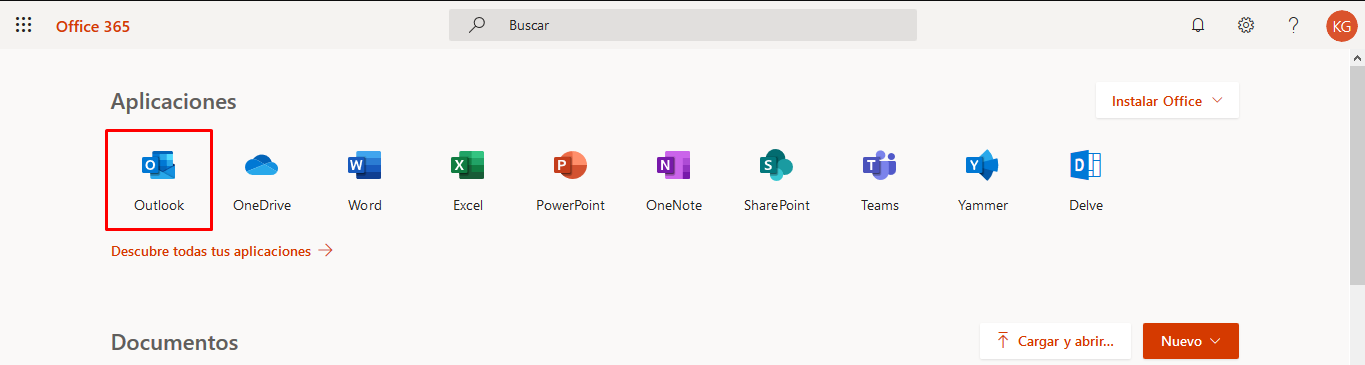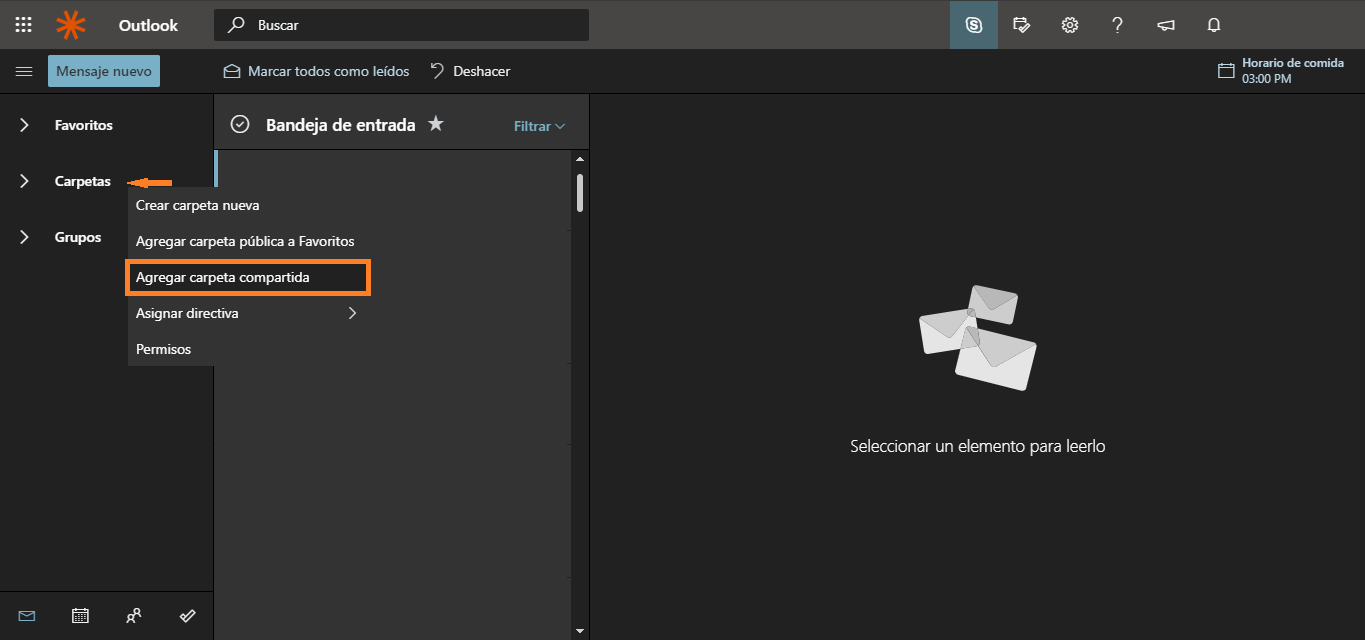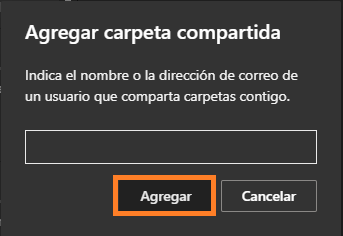|
Abrir un buzón de correo compartido en Outlook Web App
Última modificación: 12 octubre 2021 02:50 p. m.
|
|
ResumenEl presente manual tiene por objeto servir como referencia para poder visualizar un buzón de correo compartido a través de la aplicación de Outlook Web App.
Productos
ProcedimientoIngresamos a nuestro portal de Office 365, https://portal.office.com/, e iniciamos sesión digitando nuestro usuario y contraseña. Una vez en nuestro panel de Office 365 buscamos la aplicación de Outlook, para ingresar a nuestro correo electrónico. Dentro de nuestra aplicación de Outlook, debemos posicionarnos sobre "Carpetas", y dar clic derecho sobre este para desplegarnos las siguientes opciones.
Seleccionamos la opción “Add shared folder” o “Agregar carpeta compartida”. Nos aparecerá un recuadro en donde debemos digitar la dirección del buzón compartido, confirmamos con el botón “Add” o “Agregar”. El buzón compartido que se muestra en la lista de carpetas en Outlook Web App. Puede expandir o contraer las carpetas del buzón compartido como sea posible con el buzón principal. También puede quitar el buzón compartido desde la lista de carpetas. | |
|
|